TakaP(@TakaP1219)です。
今年はあまりお金を使わないで過ごすぞーと思っていたんです。
去年・一昨年とかなり使い込みましたからね。
なんですけど世の中は許してくれなかった。
僕の心臓を鷲掴みにするような商品を出してくるんですよ。
というわけで2022年散財生活の第一弾としてMac Stusioを購入したので軽くレビューとひとり語りでもしたいと思います。
現時点での最高峰【Mac Studio】

最高峰って僕が勝手に言っているわけではないですからね?
Appleさんのイベントで書いてあったものです。
現時点でのMacのラインアップは
- M1 MacBook Air
- M1 MacBook Pro
- M1 Mac mini
- M1 24インチiMac
- M1 Pro MacBook Pro
- M1 Max MacBook Pro
- M1 Max Mac Studio
- M1 Ultra Mac Studio
- Mac mini(Intel)
- Mac Pro(Intel)
ってな感じでかなり豊富に揃っています。
大きく分けて無印M1、M1 Pro、M1 Max、M1 Ultra、Intelというふうにチップが五個に分けられています。
この中でIntelに関してはもはや過去の遺産になっているので無いものとします。
なので実質4種類ですね。
一番最初に発表されたのが無印M1で当時はかなり話題になりましたよね。
安いのにハイエンド機よりも性能が良いし電池の持ちも良いと。
僕もM1 MacBook AirとM1 MacBook Pro両方所持していますけどまさにその通りで2021年は本当にお世話になりましたね。
ライブでの同期再生も配信ライブ用PCでもなんのストレスなく使用できました。
特に驚いたのは動画編集で4K素材を使った編集にも耐えてくれました。
というかなんの問題もなく作れました。
そしてその後にM1 Pro、M1 MaxのMacBook Proが発表されていろんな人たちが絶賛していましたね。
これさえあれば全ての作業ができると。
ただねぇーーー
ノートパソコンって個人的にはメイン機にならないんですよ。
持ち運びができるっていうのは最大のメリットですけどその代わり画面の大きさは小さいですよね。
あとは出先で壊れるリスクもあります。
なのでずっとデスクトップのM1 Maxが出てくれないかなーと待ち続けていました。
そしてようやく発表されたのがMac Studio
まさかのM1 Maxに続いてM1 Ultraを出すとは思わなかったですけどかなり喜びました。
発表当日に購入しましたよもちろん。
M1 MaxかM1 Ultraか
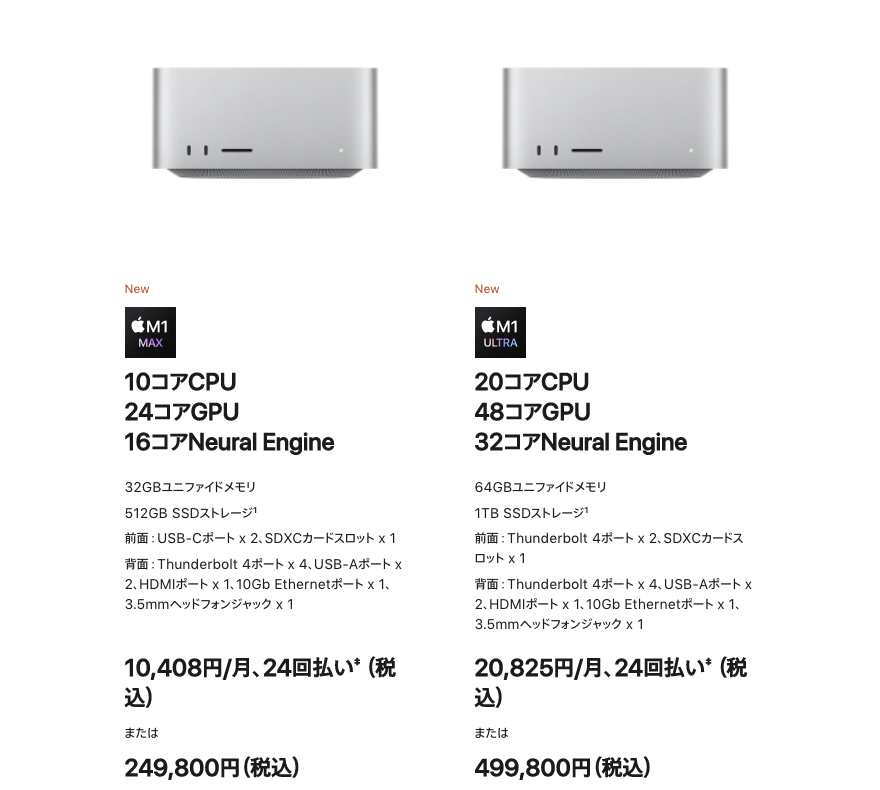
これはいろんなところで議論されていますよね。
単純にM1 Ultraは全て倍の性能なので値段も倍です。
最小構成でも50万かかります。
で、個人的にはそこまでの性能っていらないんですよね。
はっきり言って個人レベルでやる作業に関して言えば完全にオーバースペック。
正直これを買う人ってスタジオ所有で運用する人とか上のレベルのガチプロかイキッたYouTuberくらいだと思います。
YouTubeレベルの動画を作るのにこんなんいらないですからね。無印で十分。
なので僕はM1 Maxを少しカスタムして購入しました。
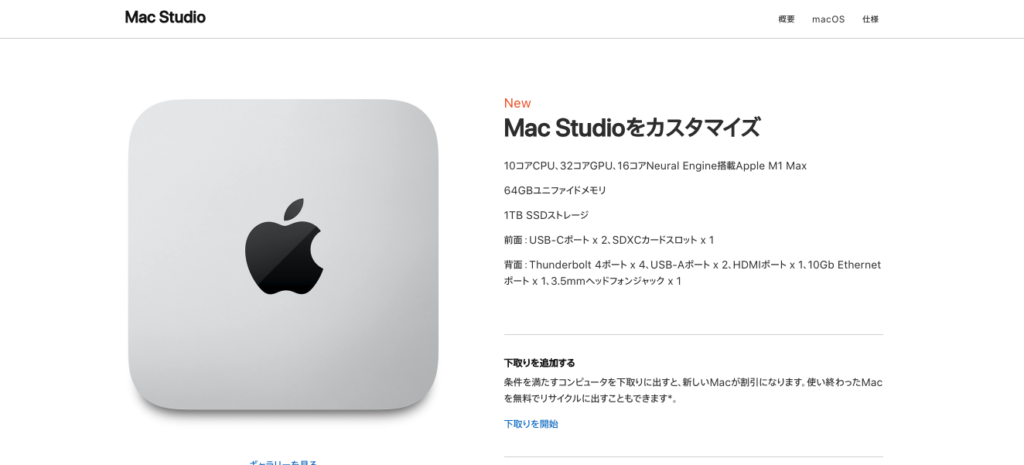
デスクトップは母艦として使いたいしメインの作業もこれでするのでこれくらいならカスタムしてもいいかなと。
僕の場合は常駐させているソフトが何個かあるのでメモリ64GBは必須。
あとトリプルモニター運営なのでGPUも上げました。
これで大体34万円です。
まー安くは無いけど今後5年使うって考えたら妥当かなー!!!
というわけで開封していく

とりあえず儀式として開封していきます。
箱はいつも通りのマークから。
(実は一時期Appleの代理店でバイトしていたのでこれのマークの意味も知っています笑)

やっぱテンション上がりますよねー。
さすがAppleのデザイン。無駄がないです。


ちなみに箱の取手はこんな感じで編み編みでした。
持ちやすいので店頭で買っても持ち帰りやすいかも。

面白いなと思ったのが箱の形状。
取り出しやすいように工夫されていました。

なんだかロボットアニメの演出みたいに本体が出せます。

本体の下には電源ケーブル。
ちなみにこのケーブルも編み編みでした。
ただそこまで固くはないので取り回しはしやすいかも。


長さもそれなりにあるので置き場所には困らないかな。

そして本体登場ですね。
前面にはUSB-Cが2つにSDカードスロットがあります。
これが本当にありがたくてiMacのときは全部後ろにあったので面倒臭かったんですよねー。
使いやすさはマジで大事。

背面はもうちょっと充実していてThunderbolt4が4つ(これ実はかなりすごいからね)
有線LANがあって電源ポート。
USB-Aが2つあってHDMI端子とヘッドフォンジャック。
ユーザーのことを考えてくれていますよね。
前までのAppleだったらUSB-Aは搭載しなかったはず。
だけど結構今でもUSB-Aって主流だから2個でもついてくれているだけありがたい。
そしてHDMI。
今回はモニター一体型ではないので必須なんだけどトリプルモニター運用の僕からしたら変換アダプタを使わなくていいのでめちゃくちゃ嬉しい。
結構ケーブルって高いのよ…
Thunderbolt4が四つあるのはかなり熱いです。
現段階で最高クラスの端子ですからね。それが4つも。
まぁケーブルも買わないとその力は発揮できないですけどこれで高画質モニターとか外付けSSDとか繋げられるので4個あるのは本当にありがたい。

個人的にヘッドフォンジャックは使わないのでまぁいいかな。
というかクリエイター系の人は大体オーディオインターフェースにモニター繋いでいると思うのでこれはおまけかな。

裏面はこんな感じです。
Mac Studioはどでかいファンが入っているので排気口も裏面と背面にあります。
ノート型との違いはここでこれがあるだけでパフォーマンスに差が出るんだと思います。
ただ使っていてファンの音聞いたことないですけどね笑
とは言っても周辺機器は必要
ただ僕みたいに音楽やっていて映像やっているとなんだかんだ繋げるものって多いんですよね。
- オーディオインターフェース
- 外付けSSD(複数)
- 外付けHDD(複数)
- MIDIキーボード
- WEBカメラ
- カメラ
- スマホやアイパッド
- その他コントローラー系
みたいな感じで結構多いんですよ。
しかもそのほとんどがUSB-A端子なので変換ハブが必要になります。

というわけで買ったのがこちらのハブ。
転送速度も普通の運用で考えたら問題なかったのでこちらにしました。

小さくていいですね。
色が思ったより銀色だったけど…
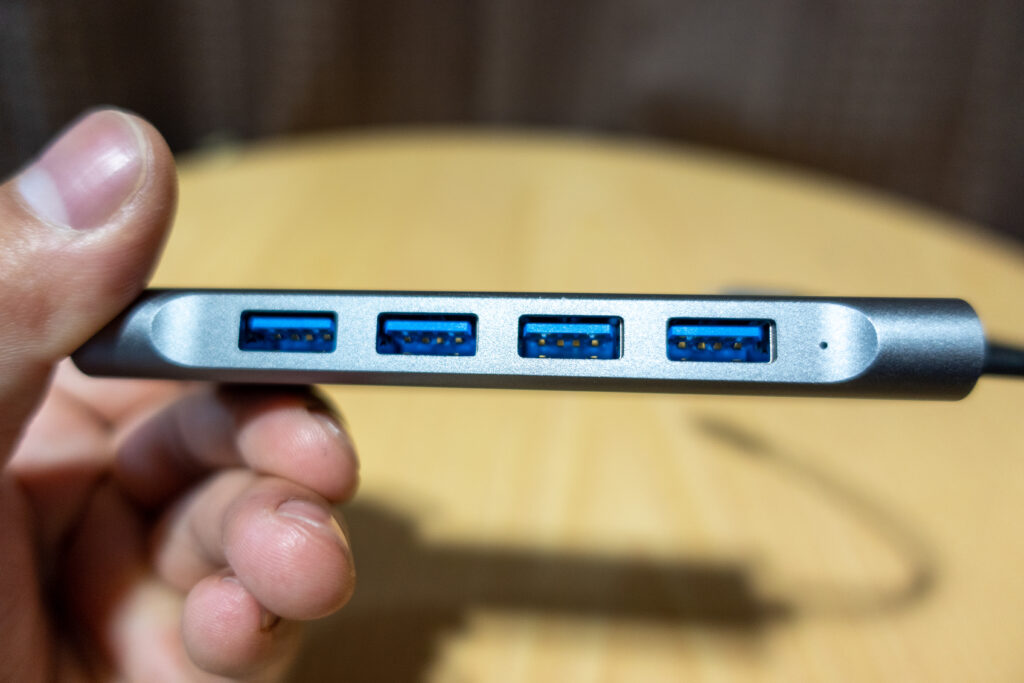
こんな感じでUSB-Aが4つ入ります。
僕はここにバックアップ用のSDDやHDDを繋げています。

基本的にはノート型で使うので電源用のUSB-CやHDMIも繋げられます。
小さいモニター繋ぐときに使おうかな…
セットアップ完了

こんな感じでPC近くのラック下に置きました。
個人的には思ったよりコンパクトだったのでスッキリして大満足です。

裏の配線はごちゃごちゃしているけど仕方がない…
というかYouTubeで見るようなあんなスッキリしたデスクにはできないぜ…
一応予備でThunderbolt4hは一つ空けています。
今後なにか追加したときにスムーズに繋げられるようにね。
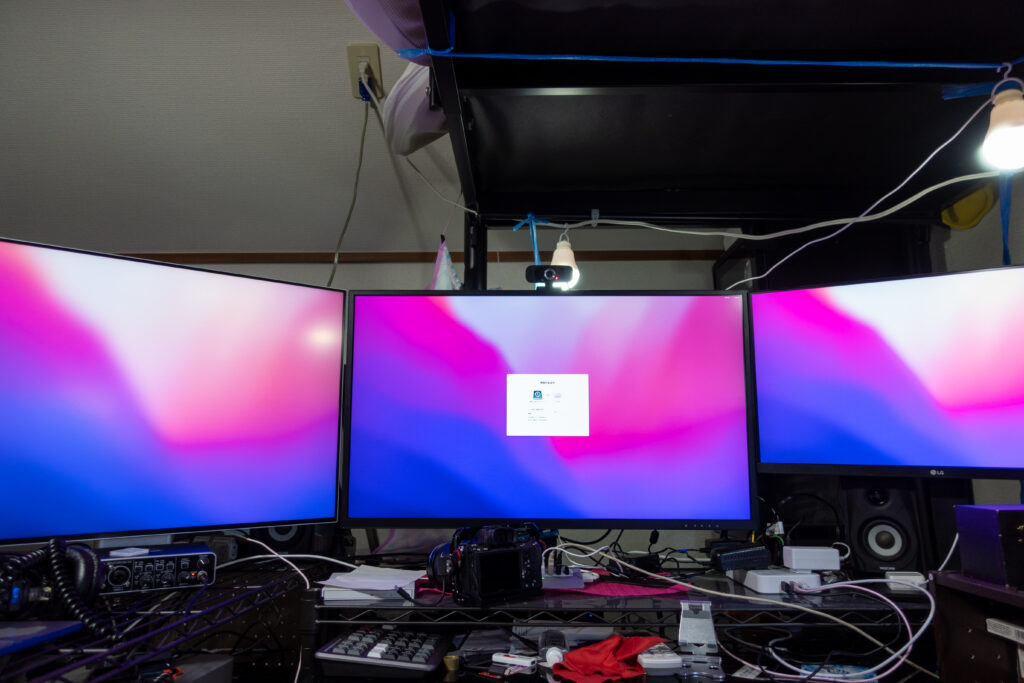
モニターも無事に繋げられました。
ちなみにトリプルディスプレイの使い道は
・真ん中の32インチ4Kディスプレイ
メインの編集画面として使用。DAWや動画ソフトを表示するにはこれくらい大きくないと視認性が悪くてストレスになる。
ただし4Kサイズはあまりにも小さくなるので一段階解像度は落としています。
・左の28インチ4Kモニター
これは映像編集の際に全画面プレビューで確認するよう。
真ん中のモニターは作業用なので色味は微妙。
一応左のはMateViewという少しお高いモニターなので色もそれなりに良いから使っている。
あとは映画とか見るとき用
・右の24インチ2Kモニター
作業中に色々なことを調べたりする用。
ブラウザを開いてソースを確認したり、Finderを開いて素材を並べたりLINEを開いて返信したり…
とにかく作業中以外のことはこのモニターで確認します。
って感じで運用しています。
Macはデスクトップ画面を何個も作れるのでそれぞれに2つくらいソフトを割り当てています。
まとめ
今回は開封してセッティングするまでを書きましたがそのうち使用感も書きたいと思います。
少し触った感じだとまぁー早いなーって感想ですね。
ソフトの立ち上がりも早いし画面の切り替えもスムーズだし。
しばらくはこれで満足って感じですね。
おそらく使っていくうちに必要なものとかが増えていくと思うのでそれらを買ったまたレビューしたいと思います。
それではまた!





コメント